- Ovládací panely systému Windows jsou součástí společnosti Microsoft, která vám umožňuje upravit nastavení systému.
- Poprvé byl představen před více než 30 lety a možná se s ním brzy rozloučíme.
- Existuje několik jednoduchých způsobů, jak k němu můžete přistupovat a provádět potřebné změny.
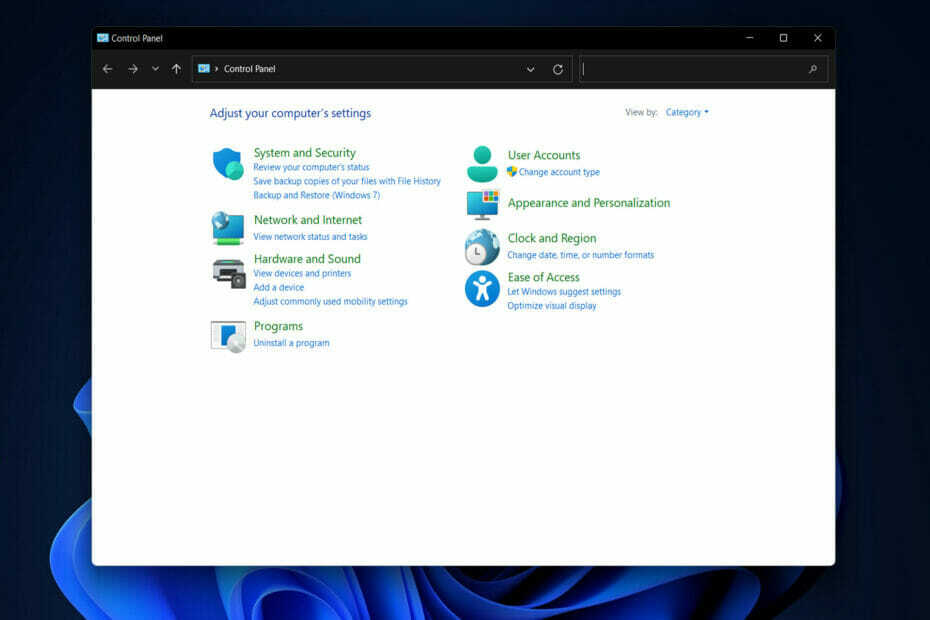
XINSTALUJTE KLIKNUTÍM NA STAŽENÍ SOUBORU
- Stáhněte si Restoro PC Repair Tool který přichází s patentovanými technologiemi (patent k dispozici tady).
- Klikněte Začni skenovat najít problémy se systémem Windows 11, které by mohly způsobovat problémy s počítačem.
- Klikněte Spravit vše opravit problémy ovlivňující zabezpečení a výkon vašeho počítače
- Restoro byl stažen uživatelem 0 čtenáři tento měsíc.
Uživatelé se ptají, co je ovládací panel Windows, a odpovědět na to je naším dnešním cílem. Stručně řečeno, je to sbírka apletů nebo malých programů, které vám umožňují upravovat různé součásti operačního systému Windows.
Navzdory skutečnosti, že je k dispozici od Windows 1.0, je v dnešní době trochu obtížnější jej najít.
Spousta jeho funkčnosti totiž byla přenesena do moderní nabídky Nastavení, proto vy může mít problémy s nalezením staršího ovládacího panelu Windows 11 nebo se možná ptáte, zda jej OS má Všechno.
I když je funkce stále přítomná, není viditelně zobrazena a musíte se k ní dostat pomocí funkce vyhledávání nebo příkazového řádku.
Společnost Microsoft oznámila, že ovládací panel systému Windows 11 bude brzy vyřazen, protože v aplikaci Nastavení byla provedena řada úprav, které zahrnují některé funkce prvního.
Postupujte stejně jako dnes, ukážeme vám, jak otevřít a používat ovládací panel, a také vám odpovíme na některé z vašich nejčastějších dotazů o něm.
Má Windows 11 ovládací panel?
Microsoft představil nabídku Nastavení ve Windows 8, ale neodstranil Ovládací panely z operačního systému úplně.
Většina jeho funkcí byla sloučena do nabídky Nastavení, která funkce apletů v procesu spíše duplikuje, než aby je nahradila.
Kromě toho je ve Windows 11 stále přítomen ovládací panel, což naznačuje, že migrace funkcí byla pomalejší, než si Microsoft možná přál.
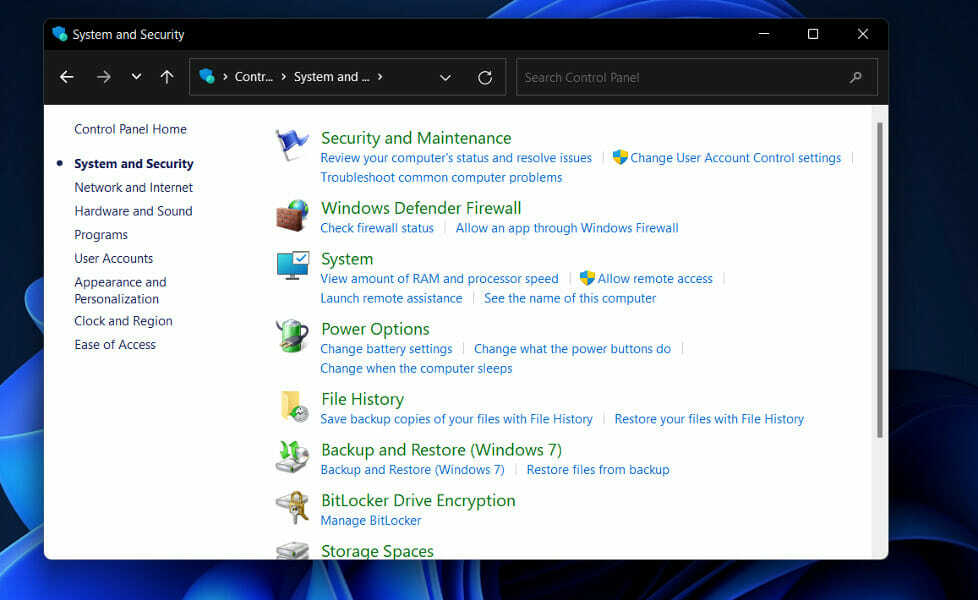
Mezi příklady patří možnost spravovat své aplikace ze dvou různých míst: Aplikace a funkce části aplikace Nastavení nebo z Odinstalujte nebo změňte program části apletu Programy a funkce, ke kterému se dostanete přes Ovládací panely.
Nabídka Aplikace a funkce sleduje strukturu návrhu systému Windows 11, zatímco aplet Programy a funkce se zdá být podobný tomu, který se objevil ve Windows 8 a 10.
Protože jsme u tohoto tématu, uživatelé se ptali, co je Immersive Control Panel ve Windows 10. Když jej použijete na počítači, může uložit přebytečná dočasná data, který může zabírat cenné místo na pevném disku.
Tip odborníka: Některé problémy s PC je těžké řešit, zejména pokud jde o poškozená úložiště nebo chybějící soubory Windows. Pokud máte potíže s opravou chyby, váš systém může být částečně rozbitý. Doporučujeme nainstalovat Restoro, nástroj, který prohledá váš stroj a zjistí, v čem je chyba.
Klikněte zde stáhnout a začít opravovat.
Přestože Nastavení zcela nenahradilo Ovládací panely, Microsoft vyzývá uživatele, aby místo toho přešli na toto rozhraní.
Jak mohu použít Ovládací panely k úpravě nastavení systému Windows 11′?
1. Použijte Windows Search
- Stiskněte na ikona lupy z hlavního panelu otevřete Funkce Windows Search pak zadejte Kontrolní panel a klikněte na horní výsledek.
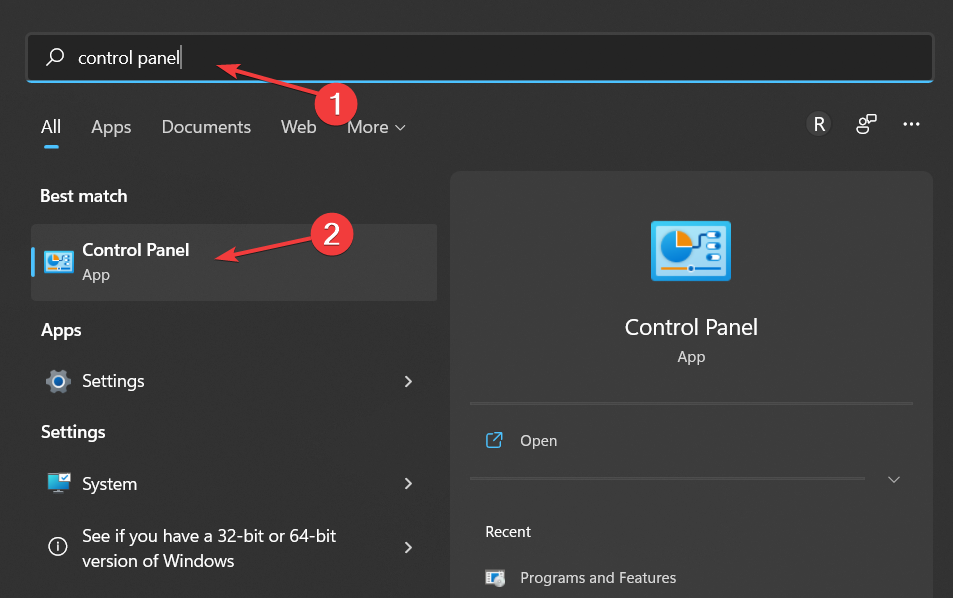
- Stále je poměrně snadné ji najít, i když touhu společnosti Microsoft, aby lidé začali používat aplikaci Nastavení, lze pociťovat, protože tato funkce se také objeví v tomto vyhledávání.
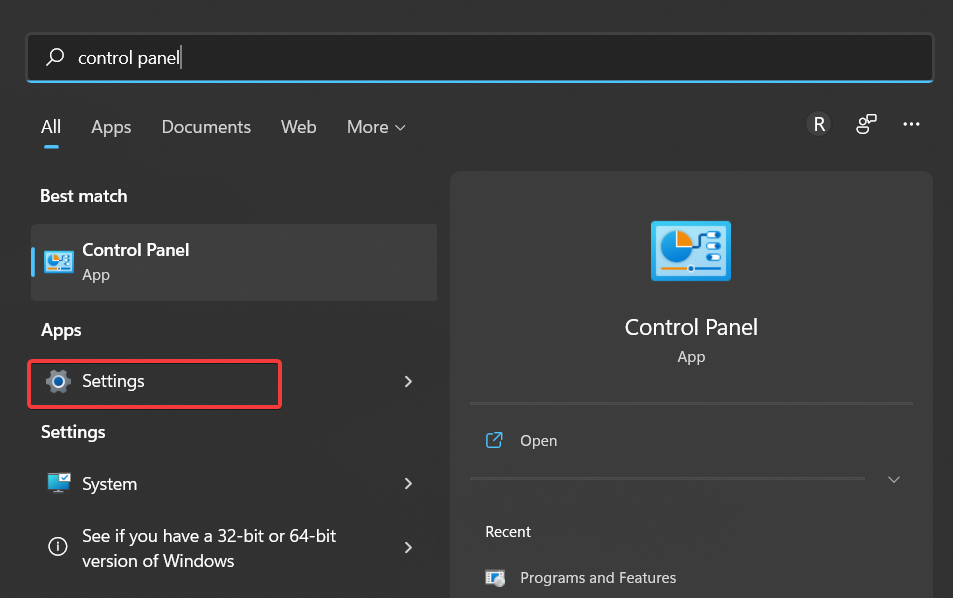
Při používání počítače je mimořádně užitečná funkce Windows Search. Funguje tak, že využívá preferované možnosti indexování, které vám pomohou najít to, co hledáte.
Proces indexování funguje na pozadí a v podstatě vytváří obsah pro všechny soubory, které máte uložené v počítači, aniž by došlo k přerušení vaší práce.
- 6 nejlepších nastavení Windows 11 pro lepší výkon
- 5+ nejlepších aplikací pro přizpůsobení počítače se systémem Windows 11
- Jak udělat Windows 11 rychlejší a citlivější
2. Použijte Run
- Podrž Okna + R klíče současně pro otevření a Běh pole a poté zadejte řízení.
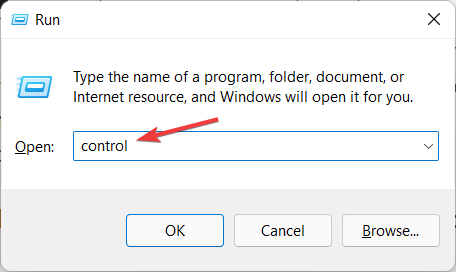
- The Kontrolní panel po stisknutí se okamžitě zobrazí okno Vstupte, které vám zobrazí všechny kategorie appletů.
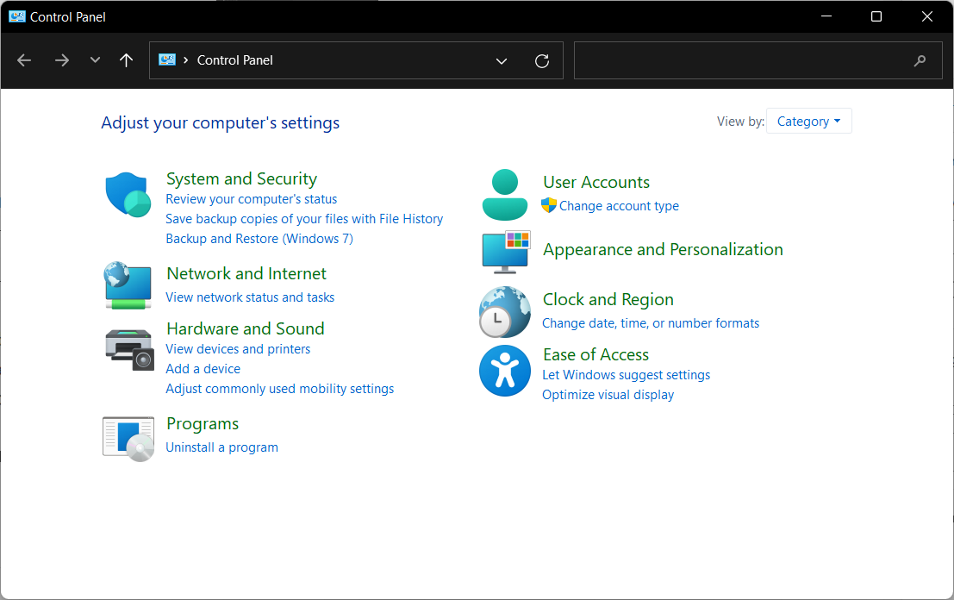
- Případně otevřete nový Běh okno a zadejte cmd.
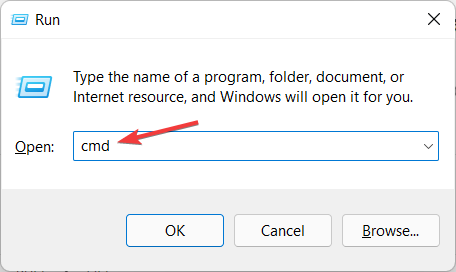
- Uvnitř Příkazový řádek karta, zadejte řízení a pak udeřit Vstupte.
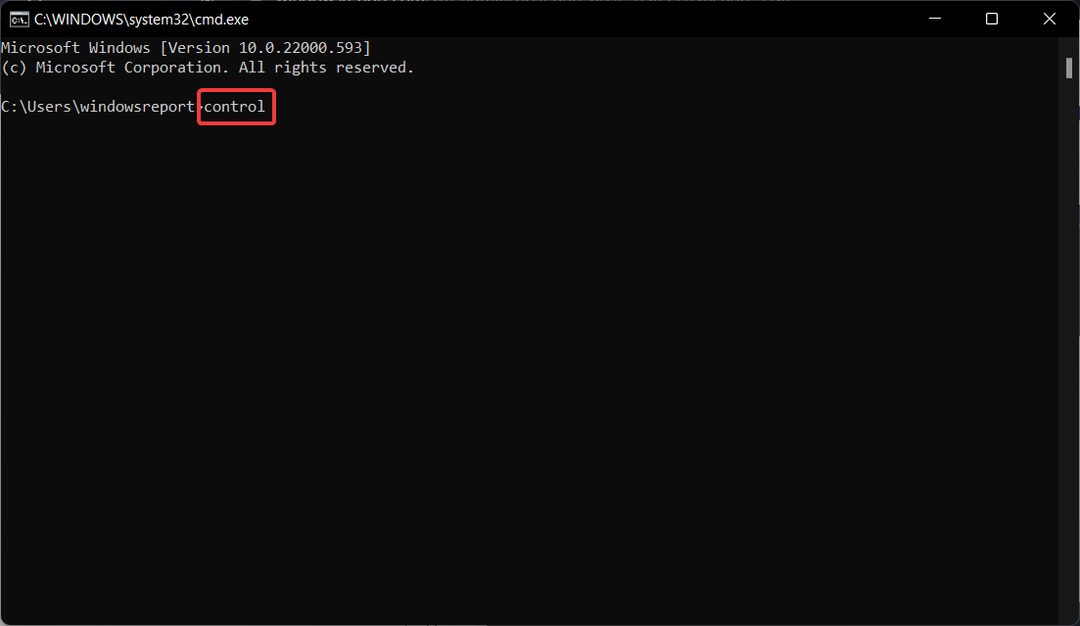
Příkaz Spustit v operačním systému, jako je Microsoft Windows nebo systémy podobné Unixu, se používá k otevření programu nebo dokumentu, který má známou cestu. přímo z příkazového řádku.
7 věcí, které byste měli vědět o funkci Ovládací panely systému Windows
Ovládací panely jsou stále srdcem Windows a lze je použít k ovládání prakticky všech aspektů vašeho operačního systému. Má přístup ke všemu, ať už jde o nastavení klíčových slov nebo myši, hesla a uživatelské záznamy nebo hraní se zvukem a další hardwarové vychytávky.
Přestože Microsoft pracuje na jeho nahrazení aplikací Nastavení, stále z něj můžete ovládat svůj počítač a v určitých případech je to jediné místo, kde najdete konkrétní možnosti.
Zde je sedm věcí, které byste měli vědět o funkci Ovládací panely systému Windows, než úplně zapomeneme, že vůbec existoval:
- Původní datum vydání je 1985 – Od Windows 1.0 je ovládací panel součástí operačního systému Microsoft, přičemž každá další verze přináší nové aplety.
- Je to speciální složka – Od Windows 95 je implementován jako speciální složka, která fyzicky neexistuje, ale obsahuje pouze zástupce různých appletů, jako jsou Možnosti Internetu.
- Když byl přidán systém a zabezpečení (Windows 11). – Centrum zabezpečení (Windows 7), Centrum akcí (Windows 8) nebo Zabezpečení a údržba (Windows 10) byly poprvé zahrnuty do systému Windows XP. Poskytuje přístup k vestavěným funkcím zabezpečení a informacím o existujícím antivirovém softwaru.
- Může zahrnovat aplety třetích stran – K dispozici jsou aplety třetích stran, jako jsou ovladače zvuku a videa, nástroje VPN, vstupní zařízení a síťové nástroje. Společnost Microsoft zakázala všechny zástupce nebo software třetích stran, které bylo možné použít k přístupu na zaniklou stránku Systém.
- Efektivní vyhledávací funkce – Při procházení ovládacího panelu podle ikon zadejte počáteční písmeno názvu položky do vyhledávacího pole v horní části, abyste ji snadno našli v seznamu.
- Úložné prostory byly přesunuty do Nastavení – Úložné prostory vám umožňují vytvořit fond několika disků různých velikostí a rozhraní. Tato funkce byla dříve k dispozici v Ovládacích panelech, ale později byla přesunuta do aplikace Nastavení.
- Pravděpodobně se stane zastaralým – Microsoft pomalu vylepšuje rozhraní Nastavení a migruje do něj funkce, čímž po více než 30 letech existence a používání končí starší Ovládací panely.
Aplikaci Nastavení často otevřete, když chcete provést změnu konfigurace ve Windows 11. Spolehlivý ovládací panel na druhé straně nadále hraje důležitou roli během mnoha konfiguračních operací.
Podívejte se na náš příspěvek o tom, co kdy dělat Ovládací panely nereagují ve Windows 10/11, pokud potřebujete další pomoc s jeho otevřením.
Případně jsme pro vás připravili průvodce na jak opravit aplikaci Nastavení pokud se zhroutí kvůli poškození souboru nebo z různých jiných příčin.
Zanechte nám komentář v sekci níže a řekněte nám, zda se vám tento průvodce ukázal jako užitečný. Děkuji za přečtení!
 Stále máte problémy?Opravte je pomocí tohoto nástroje:
Stále máte problémy?Opravte je pomocí tohoto nástroje:
- Stáhněte si tento nástroj na opravu počítače hodnoceno jako skvělé na TrustPilot.com (stahování začíná na této stránce).
- Klikněte Začni skenovat najít problémy se systémem Windows, které by mohly způsobovat problémy s počítačem.
- Klikněte Spravit vše opravit problémy s patentovanými technologiemi (Exkluzivní sleva pro naše čtenáře).
Restoro byl stažen uživatelem 0 čtenáři tento měsíc.


